步骤为:
- 进入" Assembly"模式。
- 选" Creat",同时命名此一组合关系档。
- 选" Component",进行组合。
- 选" Assembly"叫出一零件,主零件出现在主窗格中。
- 再选" Assembly"叫出另一零件,零件出现在上方之次窗格中。
- 选" Single",进行一对一的组合。
- 接着出现一配合关系之目录,项目如下:
- Mate:两平面相密合,如图7.1

Figure 7.1: Mate组合模式- Mate Off:两相对平面间间隔一段距离,如图7.2
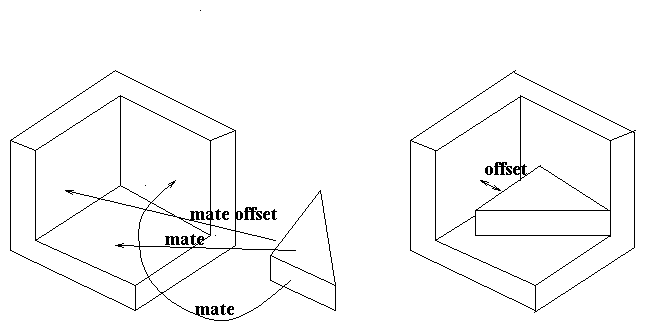
Figure 7.2: Mate Off组合模式- Align:两平面互相对齐或使两圆弧(或圆)之中心线成一直线,如图7.3。
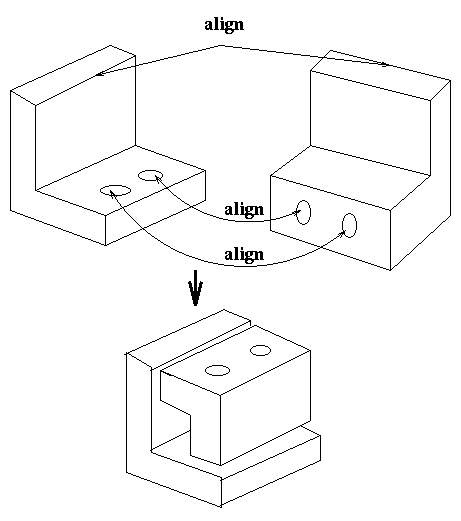
Figure 7.3: Align组合模式 - Align Off:两平面互相对齐後隔开一段距离。
- Insert:孔与洞之配合。

Figure 7.4: Align and Insert 组合模式 - Orient:两平面互相平行且同向如图7.5。
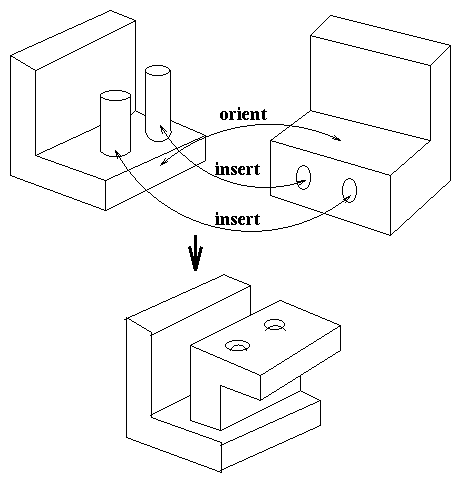
Figure 7.5: Insert and Orient 组合模式 - Coord sys:利用座标组合,如图7.6。
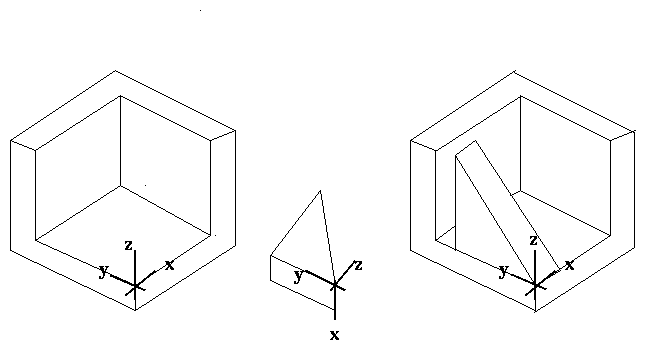
Figure 7.6: Coord sys组合模式- Tangent, Pnt On srf, Edge On srf:
利用相切,接触点, 或接触边来控制两曲面接触的方式。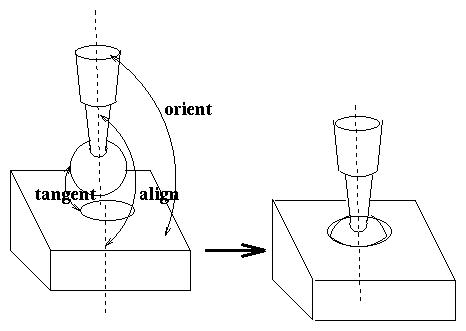
Figure 7.7: Tangent, Orient and Align组合模式
使用者可任选上述之一种配合方式,确定两零件之相对关系(除了利用座标组合者以外,其馀的配合通常须设定两种以上的相对关系)。
- Mate:两平面相密合,如图7.1
- 选" Done",此时糸统会将次视窗之零件自动组合到主视窗之零件上,同时关闭次视窗。
- 若要再进行其他零件之组合,可重复步骤5-8。
当组合完成後,使用者若要以爆炸图显示,则可使用Main Menu 下之" View"-" Cosmetic" -" Explode"糸列指令将组合件爆炸开来若要重新恢复组合,则使用" Un-Explode"指令。另另外组件爆炸开的相对距离,可利用" Modify"模式下的" Mod Expld"指令,再选欲做改变的零件,更改所显示的相对距离数值。